Windows 10 теперь поставляется с предустановленными приложениями и функциями для геймеров. Игровая панель (Game Bar) Xbox — одна из них, но она может вызывать дискомфорт у некоторых геймеров. Узнайте, как убрать окно речи в игре Xbox для лучшего управления. (Xbox)
Windows 10 устанавливает некоторые универсальные (UXP) приложения (Universal (UXP) applications) при первом входе в систему. Однако не все эти приложения подходят для использования с клавиатурой и мышью. Одной из таких функций является речевое окно Xbox Game или игровая панель (Game) Xbox , которая является игровым оверлеем, с которым вы можете столкнуться во время игры. Несмотря на то, что он предназначен для расширенных функций, он может отвлекать. Вы можете удалить речевое окно игры Xbox , следуя приведенному ниже руководству.
Как удалить окно речи Xbox Game? (How to Remove Xbox Game Speech Window?)
Способ 1: отключить игровую панель для мгновенного результата (Method 1: Disable the Game Bar for Instant Result)
Самый простой способ удалить речевое окно игры Xbox — изменить настройки игровой (Game) панели:
Fix: Game Bar Not Working in Windows 10
1. Перейдите в « Настройки (Settings) » на своем компьютере или напрямую нажмите клавишу Windows key + I на клавиатуре, затем щелкните значок « Игры (Gaming) ».
2. Нажмите « Игровая (Game Bar) панель» в меню слева.
3. Выключите (Toggle off) кнопку в разделе « Запись игровых клипов, снимков экрана и трансляция игровой панели (Record game clips, screenshot, and broadcasting game bar) ».

Вы не увидите игровую панель Xbox (Xbox Game) в следующий раз, когда будете играть в игры или случайно нажмете сочетание клавиш Windows key + GВы можете изменить сочетание клавиш Windows key + G для других приложений, если вам это нужно. Вы можете легко изменить его в разделе « Сочетания клавиш (Keyboard Shortcuts) » на игровой панели (Game Bar) .
Способ 2. Используйте Powershell для полного удаления приложения Xbox Gaming Overlay. (Method 2: Use Powershell to Delete the Xbox Gaming Overlay app completely)
Вы можете удалить любые стандартные и предустановленные приложения, запустив Powershell в Windows 10:
1. Откройте меню «Пуск» или нажмите клавишу Windows (Windows key) на клавиатуре, найдите « Powershell » и нажмите Enter .
2. Щелкните правой кнопкой (Right Click) мыши Powershell и выберите « Запуск от имени администратора (Run as administrator) ». Вы также можете напрямую нажать Ctrl+Shift+Enter . Не пропускайте этот шаг, так как он необходим для успешного выполнения всех следующих шагов.

3. Введите следующий код и нажмите Enter:
Get-AppxPackage|Select Name,PackageFullName

4. Это даст список всех универсальных приложений, (list of all the Universal applications) установленных в вашей системе.
5. Сохраните список (Save the list) , перенаправив вывод в файл по коду:
Get-AppxPackage | Select Name, PackageFullName >»$env:userprofileDesktopmyapps.txt»
6. Файл будет сохранен на вашем рабочем столе (Desktop) как myapps.txt . Просмотрите список приложений, которые вы хотите удалить.
7. Используйте приведенный ниже код (code) для удаления отдельных приложений.
Remove-AppxPackage «PackageFullName»
Пример: для удаления Minecraft вам необходимо использовать следующий код:
Remove-AppxPackage Microsoft.MinecraftUWP_1.0.700.0_x64__8wekyb3d8bbwe
Get-AppxPackage *Minecraft* | Remove-AppxPackage
8. Чтобы удалить приложение Xbox Gaming Overlay , введите следующую команду и нажмите Enter :
get-appxpackage *Microsoft.XboxGamingOverlay* | remove-appxpackage
9. Если вы хотите удалить все приложения и пакеты (delete all the applications and packages) , связанные с Xbox, введите следующую команду, чтобы удалить все сразу: (type the below command to remove it all at once:)
Get-ProvisionedAppxPackage -Online | Where-Object < $_.PackageName -match «xbox» >| ForEach-Object
10. Чтобы удалить функции Xbox ( Xbox features) для всех пользователей, просто введите команду allusers:
Get-ProvisionedAppxPackage -Online | Where-Object < $_.PackageName -match «xbox» >| ForEach-Object
Или вы можете использовать более простую версию как:
Get-AppxPackage -allusers *PackageName* | Remove-AppxPackage
11. После этого речевое окно игры Xbox больше не будет вас беспокоить.
Способ 3: используйте контекстное меню в меню «Пуск» (Method 3: Use the Context Menu in Start)
Вы можете удалить или деинсталлировать приложения напрямую, используя контекстное меню в меню « Пуск (Start) » . Нажмите (Click) « Пуск (Start) » и найдите приложение в списке приложений слева. Щелкните правой кнопкой мыши нужное приложение в контекстном меню и выберите « Удалить (Uninstall) ». Этот процесс должен работать для всех приложений UWP и классических настольных приложений.
Рекомендуемые: (Recommended:)
- Как делиться играми на Xbox One (How to Gameshare on Xbox One)
- Исправление беспроводного контроллера Xbox One требует PIN-кода для Windows 10 (Fix Wireless Xbox One controller requires a PIN for Windows 10)
- Как удалить все сообщения в Discord (How to Delete All Messages in Discord)
- Как играть в Pokémon Go на ПК? (How To Play Pokémon Go On PC?)
Выше (Above) приведены способы, которые могут помочь вам с окном экрана Xbox Game . Удаление пакета игрового оверлея Xbox может мгновенно устранить все проблемы; однако это может вызвать проблемы с другими играми. С другой стороны, отключение игровой панели — гораздо более жизнеспособный вариант. (Game) Это просто избавит вас от отвлекающей игровой (Game) панели. Вы можете снова установить Xbox Game Bar из (Xbox Game Bar) Microsoft Store , если у вас слишком много проблем.
How to Remove Xbox Game Speech Window?
Windows 10 now comes with pre-іnstallеd apps and features for gamers. The Xbox Game Bаr is one of them, but it can be discomforting for some gamers. Learn how to remoνe the Xbox game speech window for better control.
Windows 10 installs some Universal (UXP) applications when you sign in for the first time. However, not all these applications are suitable to use with a keyboard and mouse. One such feature is the Xbox Game speech window or the Xbox game bar that is the gaming overlay you may encounter when you play games. Even though it is intended for enhanced features, it can be distracting. You can remove Xbox game speech window by following the below-listed guide.
How to Remove Xbox Game Speech Window?
Method 1: Disable the Game Bar for Instant Result
The easiest way to remove the Xbox game speech window is to change the Game bar settings:
1. Go to Settings on your computer or directly press Windows key + I on your keyboard then click on the ‘Gaming’ icon.
2. Click on the ‘Game Bar’ on the left side menu.
3. Toggle off the button under ‘Record game clips, screenshot, and broadcasting game bar’.

You won’t see the Xbox Game bar the next time you play games or accidentally press the Windows key + G shortcut. You can change the Windows key + G shortcut for other applications if you need it. You can easily change it in the Keyboard Shortcuts section in the Game Bar.
Method 2: Use Powershell to Delete the Xbox Gaming Overlay app completely
You can remove any default and pre-installed apps by running Powershell in Windows 10:
1. Open the start menu or press the Windows key on the keyboard and search for ‘Powershell’ and press Enter.
2. Right Click on Powershell and choose ‘Run as administrator’. You can directly press Ctrl+Shift+Enter as well. Do not skip this step as it is essential for all the following steps to be successful.

3. Type the following code and press Enter:
Get-AppxPackage|Select Name,PackageFullName

4. This will give the list of all the Universal applications installed on your system.
5. Save the list by redirecting the output to a file by the code:
Get-AppxPackage | Select Name, PackageFullName >»$env:userprofileDesktopmyapps.txt»
6. The file will be saved to your Desktop as myapps.txt. Browse the list for the apps you want to be removed.
7. Use the below code for removing individual apps.
Remove-AppxPackage «PackageFullName»
Example: For removing Minecraft you need to use the following code:
Remove-AppxPackage Microsoft.MinecraftUWP_1.0.700.0_x64__8wekyb3d8bbwe
Get-AppxPackage *Minecraft* | Remove-AppxPackage
8. To remove the Xbox Gaming Overlay app, type the following command and hit Enter:
get-appxpackage *Microsoft.XboxGamingOverlay* | remove-appxpackage
9. If you want to delete all the applications and packages related to Xbox then type the below command to remove it all at once:
Get-ProvisionedAppxPackage -Online | Where-Object < $_.PackageName -match «xbox» >| ForEach-Object
10. For removing the Xbox features for all the users just pass the ‘allusers’ command:
Get-ProvisionedAppxPackage -Online | Where-Object < $_.PackageName -match «xbox» >| ForEach-Object
Or you can use the simpler version as:
Get-AppxPackage -allusers *PackageName* | Remove-AppxPackage
11. Once done, the Xbox game speech window won’t disturb you any further.
Method 3: Use the Context Menu in Start
You can remove or uninstall the applications directly using the context menu in Start. Click on Start and find the application in the app list on the left. Right-click on the desired application from the context menu and click on ‘Uninstall’. The process should work for all the UWP and classic Desktop applications.
Recommended:
- How to Gameshare on Xbox One
- Fix Wireless Xbox One controller requires a PIN for Windows 10
- How to Delete All Messages in Discord
- How To Play Pokémon Go On PC?
Above are the ways that can help you with the Xbox Game screen window. Removing the Xbox gaming overlay package can instantly eliminate all the problems; however, it may cause issues with other games. Disabling the Game bar, on the other hand, is a much more viable option. It will just get rid of the distracting Game bar. You can install the Xbox Game Bar again from Microsoft Store if you face too many problems.

Лев Ильин
About the author
Я профессиональный аудиотехник и клавишник с опытом работы более 10 лет. Я работал в корпоративном мире в качестве консультанта и менеджера по продуктам, а в последнее время — инженером-программистом. Мои навыки и опыт позволяют мне работать над различными типами проектов от малого бизнеса до крупных компаний. Я также являюсь экспертом по Windows 11 и работаю над новой операционной системой уже более двух лет.
Источник: 101-help.com
Как правильно полностью удалить ненужную программу с компьютера на Windows 10

Вы можете удалить приложение, прогрумму или игру с компьютера, например чтобы освободить место на компьютере или просто не используете их и больше не нужна.
Когда вы удаляете приложение (программу), она удаляется для всех пользователей на ПК.
Когда вы удаляете приложение Windows скаченные с Microsoft Store, то оно удаляется только для вашей учетной записи, поскольку каждая учетная запись Microsoft владеет собственными приложениями, такими как Facebook. В руководстве есть варианты удаления приложений Windows для всех пользователей и текущего пользователя.
Если вы хотите удалить встроенное приложение Windows, например Cortana, то перейдите к пунтку ниже «Удаление приложений и программ через PowerShell»
В этом руководстве вы узнаете различные способы удаления приложений и программ в Windows 10.
1. Удаление программ и приложений Windows через меню «Пуск»

- Откройте меню «Пуск» (клавиша Windows);
- В левой части меню Пуск, в списке установленных приложений, нажмите правой кнопкой мыши по программе или приложению Windows (например, Facebook), которое вы хотите удалить;
- Нажмите Удалить.
Если это приложение Windows (скаченное из Microsoft Store), то появиться окно для подтверждения действия, в котором нужно будет нажать «Удалить».

Если это программа, то откроется окно «Программы и компоненты».

- Найдите программу которую хотите удалить;
- Нажмите правой кнопкой мыши по ней;
- Нажмите «Удалить».
2. Удаление программ и приложений через «Параметры»
- Нажмите правой кнопкой мыши на значок Windows в левом нижнем углу экрана.
- Выберите пункт «Параметры» из раскрывшегося меню.

- Далее выберите «Приложения».
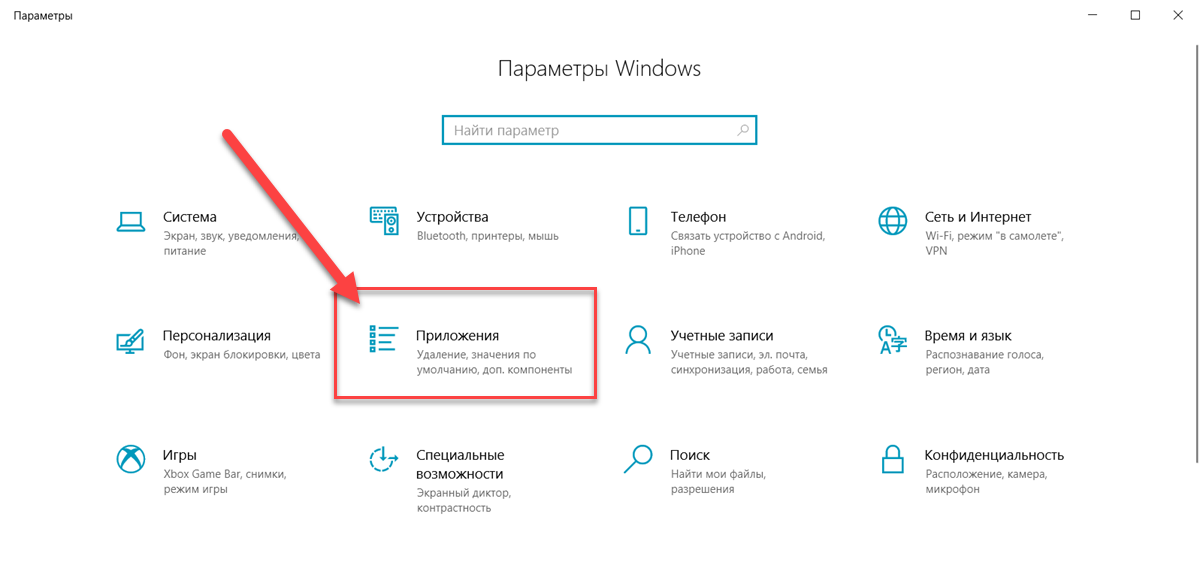 Откроется список всех установленных программ на компьютере
Откроется список всех установленных программ на компьютере - Выберите программу или приложение которое хотите удалить и нажмите левой кнопкой мыши по ней.
- Появятся две кнопки, нажмите на «Удалить».

3. Удаление программ через панель управления «Программы и компоненты»
- Откройте панель управления.
- Переключитесь на режим просмотра «Категория».
- В разделе Программы нажмите на «Удаление программы».

- Из списка всех установленных программ и приложений, выберите ту которую хотите удалить.
- Нажмите на программу или приложение.
- Далее в верхнем меню нажмите «Удалить».

- Откроется контроль учётных записей, в котором подтвердите действие нажатием на кнопку «Да».
- Следуйте инструкции деинсталлятор.
4. Через папку программы из Program Files
- Откройте проводник.
- Откройте папку Program Files (x86) или Program Files, в которую была установлена программа (например, WinRAR), которую вы хотите удалить.
Если у вас 32-битная Windows 10, тогда вам будет доступна только папка Program Files. Если у вас 64-битная Windows 10, тогда вам будет доступна папка Program Files (x86) (32-битные программы) и Program Files (64-битные программы).


5. Удаление программ через командную строку
- Откройте командную строку от имени администратора.
- В командной строке с повышенными правами, вставьте приведенную ниже команду и нажмите Enter, чтобы увидеть список всех программ, установленных на компьютере.
wmic product get name

wmic product where name=”название программы” call uninstall
wmic product where name=”название программы” call uninstall /nointeractive
Замените имя программы в приведенной выше команде фактическим именем программы из шага 3 выше.
wmic product where name=”Adobe Acrobat DC” call uninstall
wmic product where name=”Adobe Acrobat DC” call uninstall /nointeractive
По завершению, закройте командную строку.
6. Удаление определенных приложений Windows текущего пользователя через PowerShell
- Откройте Windows PowerShell.
- Нажмите сочетание клавиш Windiws + X ;
- Запустите Windows PowerShell.
Get-AppxPackage | Select Name, PackageFullName >»$env:userprofileDesktopApps_List.txt»
Get-AppxPackage | Select Name, PackageFullName


remove-appxpackage PackageFullName
Замените PackageFullName в приведенных выше командах фактическим PackageFullName приложения, который указан в списке всех программ.
Например: remove-appxpackage Microsoft.Print3D_3.3.791.0_x64__8wekyb3d8bbwe
По завершению можно закрыть PowerShell
7. Удаление определенных перечисленных положений Windows текущего пользователя через PowerShell
- Откройте Windows PowerShell.
- Скопируйте и вставьте приведенную ниже команду для приложения, которое вы хотите удалить, в PowerShell и нажмите Enter .
(Чтобы удалить приложение 3D Builder только из текущей учетной записи)
Get-AppxPackage *Microsoft.3dbuilder* | Remove-AppxPackage
(Чтобы удалить приложение 3D Viewer только из текущей учетной записи)
Get-AppxPackage *Microsoft3DViewer* | Remove-AppxPackage
(Чтобы удалить приложение Adobe Photoshop Express только из текущей учетной записи)
Get-AppxPackage *AdobeSystemsIncorporated.AdobePhotoshopExpress* | Remove-AppxPackage
(Чтобы удалить приложение Alarms Sketch только из текущей учетной записи)
Get-AppxPackage *Microsoft.ScreenSketch* | Remove-AppxPackage
(Чтобы удалить приложение Sports только из текущей учетной записи)
Get-AppxPackage *bingsports* | Remove-AppxPackage
(Чтобы удалить Sticky Notes приложение только из текущей учетной записи)
Get-AppxPackage *Microsoft.MicrosoftStickyNotes* | Remove-AppxPackage
(Чтобы удалить приложение Sway только из текущей учетной записи)
Get-AppxPackage *Office.Sway* | Remove-AppxPackage
(Чтобы удалить приложение Советы только из текущей учетной записи)
Get-AppxPackage *Microsoft.Getstarted* | Remove-AppxPackage
(Чтобы удалить приложение Twitter только из текущей учетной записи)
Get-AppxPackage *Twitter* | Remove-AppxPackage
(Чтобы удалить приложение View 3D Preview только из текущей учетной записи)
Get-AppxPackage *Microsoft3DViewer* | Remove-AppxPackage
(Чтобы удалить приложение Voice Recorder только из текущей учетной записи)
Get-AppxPackage *Microsoft.WindowsSoundRecorder* | Remove-AppxPackage
(Чтобы удалить приложение Weather только из текущей учетной записи)
Get-AppxPackage *Microsoft.BingWeather* | Remove-AppxPackage
(Чтобы удалить приложение Xbox Console Companion только из текущей учетной записи)
Get-AppxPackage *Microsoft.XboxApp* | Remove-AppxPackage
(Чтобы удалить приложение Xbox One SmartGlass только из текущей учетной записи)
Get-AppxPackage *XboxOneSmartGlass* | Remove-AppxPackage
(Чтобы удалить Xbox Game Bar приложение только из текущей учетной записи)
Get-AppxPackage *Microsoft.XboxGamingOverlay* | Remove-AppxPackage
(Чтобы удалить приложение Xbox Game Speech Window только из текущей учетной записи)
Get-AppxPackage *Microsoft.XboxSpeechToTextOverlay* | Remove-AppxPackage
(Чтобы удалить приложение Ваш телефон только из текущей учетной записи)
Get-AppxPackage *Microsoft.YourPhone* | Remove-AppxPackage
По завершении вы можете закрыть PowerShell, если хотите.
8. Удаление определенных программ из всех учетных записей через PowerShell
- Откройте Windows PowerShell с правами администратора.
- Нажмите сочетание клавиш Windiws + X;
- Запустите Windows PowerShell (Администратор).
Get-AppxPackage -AllUsers | Select Name, PackageFullName >»$env:userprofileDesktopApps_List.txt»
Get-AppxPackage -AllUsers | Select Name, PackageFullName

remove-appxpackage -AllUsers PackageFullName
Замените PackageFullName в приведенных выше командах фактическим PackageFullName приложения
Например: remove-appxpackage -AllUsers Microsoft.WindowsCalculator_10.2101.10.0_x64__8wekyb3d8bbwe
Источник: comhub.ru
Xbox game speech window что это за программа windows 10

Как удалить xbox
Как отключить функцию Иксбокс
Для кого-то программа будет полезной, но большинство пользователей вообще не использует ее. Главный минус приложения в том, что оно нагружает ресурсы компьютера и больше всего это чувствуют владельцы устройств с минимальными техническими характеристиками. Поэтому возникает необходимость удалить Xbox в Windows 10.
Даже самим геймерам часто мешает эта программа. Во время запуска сетевой игры с высокими требованиями к технической стороне ПК Иксбокс может значительно тормозить ее работу. Основная проблема состоит в том, что программа вшита в операционную систему, работает она в фоновом режиме и обычный пользователь может не знать про ее существование.
Те, кто уже поставил перед собой цель избавиться от нежелательного приложения, начинают искать способы удаления сервисов Иксбокс в Win 10. Стандартные методы в этом случае не помогут, в списке программ и компонентов пользователь не найдет о них ни одного упоминания. При попытке ликвидировать папку с файлами владельца компьютера также ждет разочарование, система не позволит выполнить такую операцию.
Можно прибегнуть к нестандартным способам – и тогда появиться возможность деактивировать фоновую программу или полностью очистить компонент с устройства. Если пока нет необходимости удалять Xbox DVR в Windows 10, как вариант – стоит отключить временно ненужную функцию. Потребуется следовать следующим рекомендациям:
- В поиске системы необходимо ввести запрос «Xbox».
- Откроется меню, в котором нужно выбрать пункт «Настройки».
- Возле вкладки «Фоновая запись» находится ползунок. Его потребуется передвинуть в выключенное состояние.
- Также будет предложен вариант полного отключения приложения.

Как полностью отключить Икс Бокс в Виндовс 10
Если пользователь не желает просто отключить сервисы и требуется именно удалить Xbox в Windows 10 полностью, следует воспользоваться одной из популярных утилит, например, CCleaner. Это простая и доступная, но мощная программа, которую часто используют для очистки ненужных приложений. Поэтапная инструкция выглядит таким образом:
- Утилита скачивается и устанавливается на ПК или ноутбук.
- После первого запуска необходимо в программном меню отыскать раздел с названием «Сервис».
- Следующий шаг – выбор пункта «Удаление программ». В открывшемся списке найти приложение Xbox.
- После выбора команды «Деинсталляция» утилита произведет удаление.

Существует еще несколько похожих методов удаления приложения Иксбокс в Виндовс 10. Поставленная задача решается посредством нескольких англоязычных утилит, таких как Windows X App Remover или 10AppsManager. Хотя и не предусмотрено русифицированного меню, программы невероятно просты в эксплуатации. Для удаления ненужного приложения посредством 10AppsManager необходимо осуществить всего одно нажатие.
Верный способ, который поможет решить дилемму, как удалить программу Xbox в Windows 10 – это использование встроенных инструментов. Посредством Панели управления удаление невозможно, необходимо использовать PowerShell. Процесс очистки:
- PowerShell рекомендуется запустить от имени администратора. Ввести название инструмента в строку поиска и в контекстном меню выбрать нужный пункт.
- В командной строке ввести следующую запись: Get-AppxPackage *xbox* | Remove-AppxPackage. Если файл не исчез после выполнения данных действий, потребуется выполнить перезагрузку компьютера.

Любой из вышеперечисленных способов удаления Xbox Live с Win 10 поможет избавиться и от других встроенных компонентов, которые замедляют работу ПК.
Восстановление стандартных компонентов Виндовс 10
В новой версии операционной системы от Microsoft возможности многих приложений значительно расширились. Теперь у игроманов есть возможность примкнуть к одному из самых популярных сообществ и оставаться всегда на связи со своими друзьями и другими пользователями.
Можно следить за тем, какие игры сейчас наиболее популярны, общаться в командных чатах, делиться своими достижениями. Посредством стриминга юзер запускает любимые игры с персонального компьютера, используя в процессе геймпады с оригинальных консолей.

Нередко по ошибке пользователь удаляет Xbox на Windows 10, а потом не знает, как его восстановить. Так как очистка вшитого компонента выполнялась нестандартным способом, подобный метод придется использовать для восстановления. Если пользователь знает, как удалить Xbox Game Speech в Windows 10 с помощью командной строки, то и с восстановлением компонентов не должно возникнуть проблем.
Открыть соответствующее меню через Пуск и ввести следующую команду: Get-AppxPackage -AllUsers| Foreach .
Данная операция позволяет восстановить любой стандартный компонент операционной системы, но прежде чем он возникнет в меню Пуск, придется проявить чуть терпения.

Перед тем как удалять Xbox Game Speech Windows, стоит определиться, необходим ли данный компонент или нет желания его использовать в дальнейшем. Если сервис снижает производительность компьютера, его рекомендуется отключить или полностью стереть.
Во время этого процесса следует строго придерживаться указанных инструкций, поскольку неправильные действия могут привести к отключению других системных компонентов, более значимых, что может привести к серьезным сбоям в работе системы.
Как отключить функцию Xbox DVR в Windows 10
Многих геймеров интересует, как правильно отключить опцию Xbox dvr в Windows 10. Прежде всего, перед тем, как предпринимать какие-то действия, стоит понять, что это за функция, а также с какой проблемой помогает бороться ее отключение.
Согласно справке, расположенной на официальном сайте службы поддержки игровых приставок от компании Microsoft, функция DVR позволяет геймерам создавать видеоролики во время сеансов любимой игры, а также снимать скриншоты с экрана при помощи использования быстрого сочетания клавиш. При этом созданными клипами и картинками можно оперативно делиться с другими людьми при помощи таких служб, как Xbox Live и Steam.
Такая функция безусловно полезна для заядлых геймеров вне зависимости от конкретного вида игры, являетесь ли Вы любителем СS GO, Dota2 или World of Tanks, Вы не раз могли видеть в сети записи крутых игровых моментов.
И, конечно же, будет полезна указанная функция на Windows 10 невероятно популярным на сегодняшний день стримерам (или летсплейщикам), которые ведут прямые трансляции своих игровых сеансов для разнообразных подписчиков своего канала. Однако, если вовремя ее не отключить, у вас могут возникнуть проблемы с производительностью вашего компьютера: уменьшится скорость кадров в секунду, воспроизводимых вашей видеокартой (параметр FPS), и ваше оборудование будет попросту зависать.
Как без проблем отключить в Виндовс 10 опцию Xbox dvr?
Отключить рассматриваемую функцию на Windows 10 можно разными способами. Прежде всего, с помощью самого приложения Xbox, который достаточно легко будет найти на вашем компьютере по характерному значку данной игровой консоли: зеленой букве X на фоне белого шарика.
Через приложение
В настройках рассматриваемого приложения на Windows 10 находим раздел «DVR для игр», а затем ставим ползунок на положение «Выкл.» рядом с надписью «Создавать игровые клипы и скриншоты экрана».

Отключаем DVR через реестр.

Для этого необходимо открыть окошко «Выполнить», что можно осуществить с помощью сочетания клавиш Win и R. Вводим там слово Regedit, открывая таким образом реестр и получая возможность его редактирования.
Далее по расположенному слева дереву разделов компьютера переходим последовательно от пункта HKEY_CURRENT_USER в пункт System и далее к подпункту GameConfigStore. Находим там строчку GameDVR_Enabled и редактируем ее, вводя в пункте «Значение» цифру «0» и не забыв сохранить настройки.
Находим там строчку GameDVR_Enabled и редактируем ее, вводя в пункте «Значение» цифру «0» и не забыв сохранить настройки.
Затем проходим в раздел HKEY_LOCAL_MACHINE / SOFTWARE, находим последовательно пункты Policies, затем Microsoft, далее Windows. Здесь с помощью правой кнопки мыши создаем опцию DWORD с разрядностью 32 бита.
Здесь с помощью правой кнопки мыши создаем опцию DWORD с разрядностью 32 бита. Называем его AllowGameDVR и присваиваем ему нулевое значение. Не забудьте перезагрузить компьютер.
Называем его AllowGameDVR и присваиваем ему нулевое значение. Не забудьте перезагрузить компьютер.
Командная строка: Альтернативный вариант
Еще один популярный способ предполагает возможность отключить опцию DVR на Windows 10 через командную строку. Через то же сочетание клавиш, как и в предыдущем случае, а именно Win и R, опять вызываем окошечко «Выполнить», но на этот раз вводим туда слово «cmd». Таким образом вызывается непосредственно командная строка.
В черное окошечко вводим «powershell» и нажимаем»Enter».
Источник: t-31.ru